Cách tiết kiệm pin Samsung là một trong những chủ đề được nhiều người dùng quan tâm, đặc biệt là khi nhu cầu sử dụng các tính năng cao cấp ngày càng tăng. Để giúp bạn tối ưu hóa thời lượng pin mà không cần thay đổi quá nhiều thói quen sử dụng, dưới đây là 7 mẹo đơn giản ai cũng có thể làm được. Những mẹo này không chỉ giúp tiết kiệm năng lượng hiệu quả mà còn đảm bảo trải nghiệm mượt mà trên thiết bị Samsung của bạn.
Cách bật chế độ siêu tiết kiệm pin Samsung
Để kéo dài thời gian sử dụng pin, chế độ siêu tiết kiệm pin là một tính năng hữu ích. Khi kích hoạt, hệ thống sẽ tự động đóng các ứng dụng không cần thiết, tạm dừng đồng bộ dữ liệu và các hoạt động ngầm, đồng thời điều chỉnh độ sáng màn hình và tắt một số tính năng không quan trọng. Nhờ đó, bạn có thể sử dụng điện thoại lâu hơn mà không cần sạc pin thường xuyên.
Ngoài ra, chế độ tiết kiệm năng lượng cũng là một lựa chọn hiệu quả. Tính năng này sẽ giới hạn việc sử dụng dữ liệu nền, giảm tần số làm mới màn hình và tối ưu hóa hiệu năng của thiết bị. Mặc dù một số tính năng có thể bị hạn chế, nhưng đây vẫn là giải pháp hữu hiệu để kéo dài thời lượng pin trong những tình huống cấp thiết.
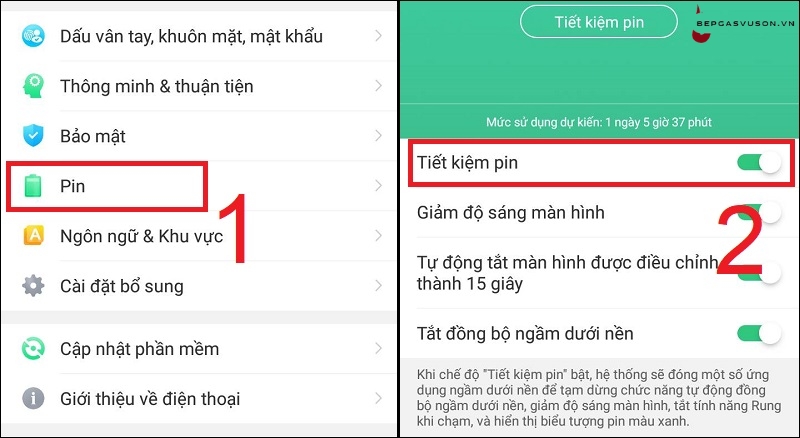
Vào Cài đặt > Chọn Pin > Bật Tiết kiệm pin.
Vô hiệu hóa Wi-Fi, Bluetooth và GPS khi không cần thiết
Việc bật WiFi, Bluetooth và GPS khi không cần thiết sẽ khiến thiết bị của bạn phải liên tục quét và kết nối với các thiết bị khác, tiêu tốn khá nhiều năng lượng pin. Để kéo dài thời gian sử dụng pin, hãy tắt các tính năng này khi không dùng đến.
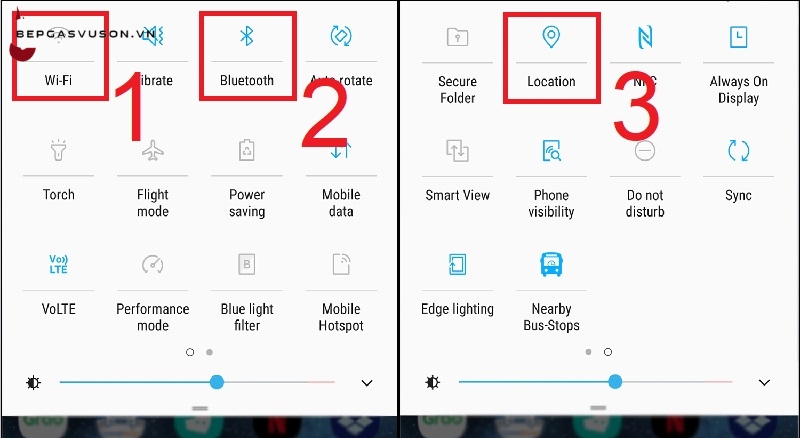
Kéo màn hình chờ xuống và tắt WiFi, Bluetooth, GPS khi không sử dụng.
Tắt chế độ Always on display (AOD)
Chế độ màn hình luôn bật (Always on display) trên điện thoại Android mang đến nhiều tiện ích như xem giờ, ngày tháng, pin, thông báo… Tuy nhiên, tính năng này cũng tiêu tốn khá nhiều năng lượng. Để kéo dài thời gian sử dụng pin, bạn nên tắt chế độ này.
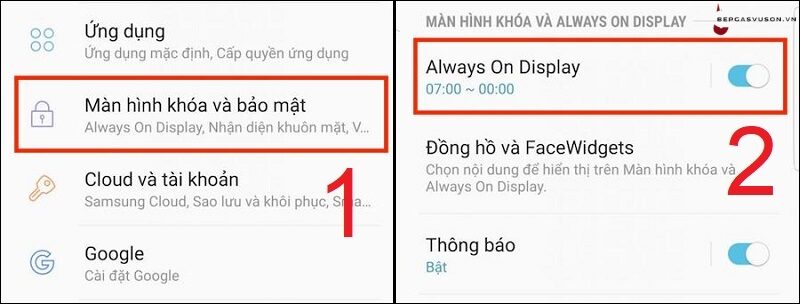
Bạn vào Cài đặt > Chọn Màn hinh khóa và bảo mật > Chuyển Always On Display sang OFF.
Điều chỉnh độ sáng màn hình xuống
Màn hình luôn là “ngốn” pin lớn nhất trên các smartphone hiện đại, đặc biệt là những dòng máy mới. Để kéo dài thời lượng sử dụng pin cho điện thoại Samsung, bạn nên giảm độ sáng màn hình xuống mức vừa đủ mắt.
Bên cạnh đó, hãy tắt tính năng “Độ sáng tự động” để tránh tình trạng cảm biến liên tục hoạt động, gây hao pin.
Cuối cùng, hãy điều chỉnh thời gian tắt màn hình xuống còn 15 giây để tiết kiệm tối đa năng lượng.
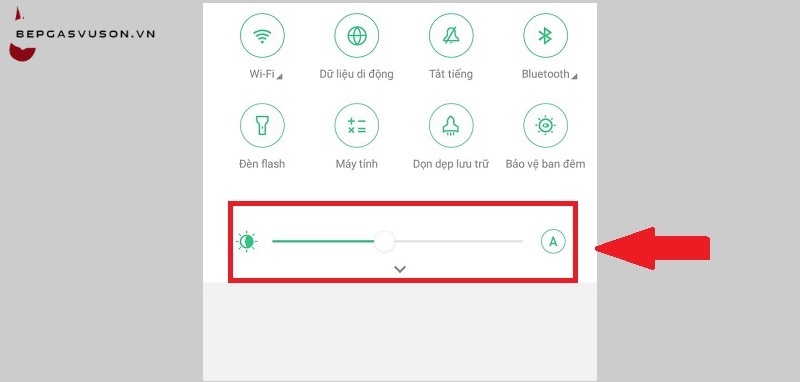
Để giảm độ sáng màn hình bạn chỉ cần kéo màn hình chờ xuống > Kéo độ chỉnh ánh sáng sang trái.
Đóng hoặc gỡ cài đặt những ứng dụng không cần thiết
Trong quá trình sử dụng, một số phần mềm không mong muốn có thể đã được cài đặt và hoạt động ngầm trên thiết bị của bạn. Để tối ưu hóa hiệu năng, bạn nên chủ động đóng tất cả các ứng dụng khi không sử dụng và xóa bỏ những ứng dụng không còn giá trị.
Việc làm này giúp giảm thiểu tình trạng tiêu tốn tài nguyên không cần thiết và cải thiện đáng kể tốc độ hoạt động của thiết bị.
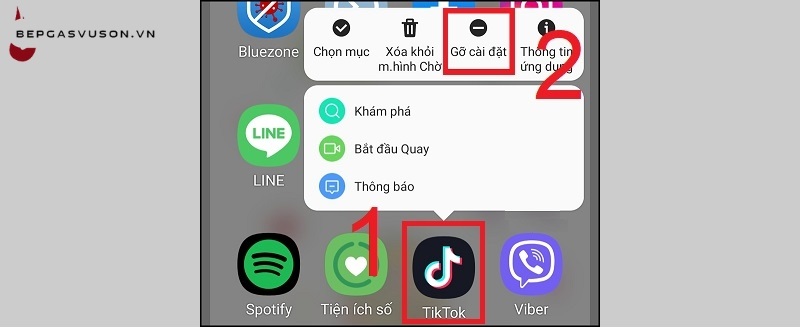
Để gỡ cài đặt ứng dụng bạn cần nhấn giữ ứng dụng > Chọn Gỡ cài đặt > Nhấp OK.
Sử dụng chế độ tối (Dark mode)
Điện thoại Android luôn được yêu thích bởi màn hình hiển thị chất lượng cao. Nhờ công nghệ tấm nền OLED, hình ảnh trên màn hình trở nên sống động và chân thực hơn bao giờ hết.
Không chỉ vậy, OLED còn giúp tiết kiệm pin đáng kể nhờ đặc điểm không cần đèn nền, đặc biệt khi hiển thị màu tối. Chế độ tối cũng là một tính năng hữu ích, giảm mỏi mắt khi sử dụng lâu.
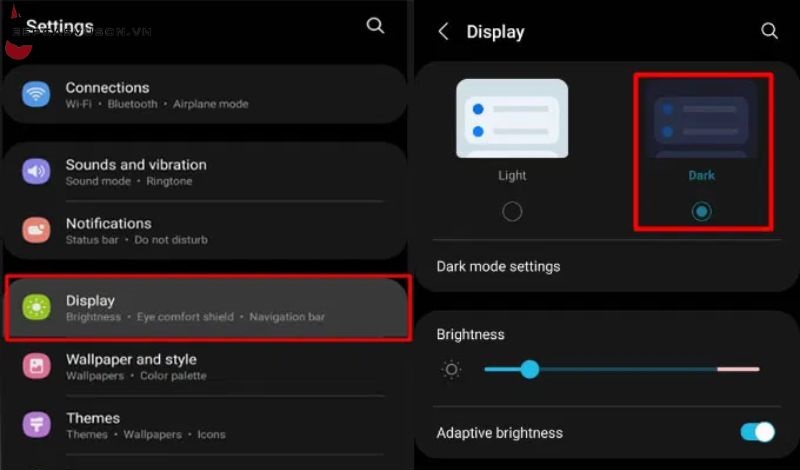
Vào Setting > chọn Display > Nhấn vào nút Dark
Vô hiệu hóa Bixby Routines để tiết kiệm pin
Bixby Routines là tính năng thông minh của Samsung, cho phép tự động hóa các tác vụ trên điện thoại dựa trên thói quen sử dụng. Tuy nhiên, việc tận dụng trí tuệ nhân tạo để cá nhân hóa thiết bị cũng đồng nghĩa với việc tiêu tốn nhiều năng lượng hơn. Nếu bạn muốn tiết kiệm pin, có thể tạm thời tắt tính năng này.
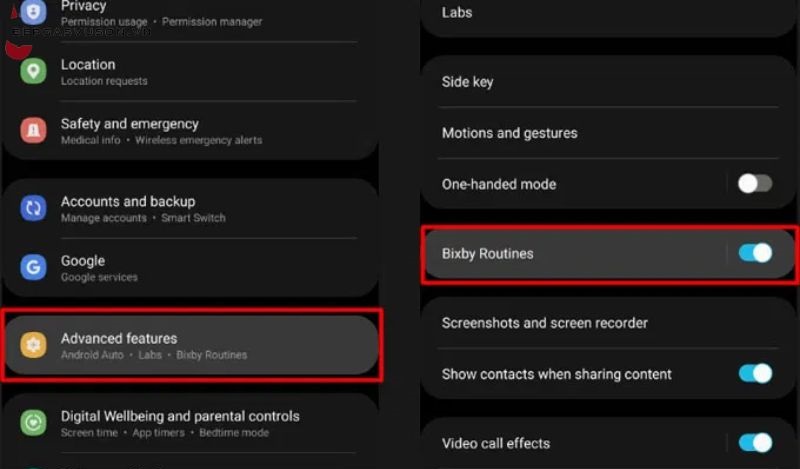
Vào Setting > chọn Advanced features > Gạt tắt thanh công cụ Bixby routines.
Với 7 mẹo đơn giản trên, bạn hoàn toàn có thể áp dụng ngay để cải thiện thời lượng pin cho điện thoại Samsung của mình. Cách tiết kiệm pin điện thoại Samsung không chỉ giúp bạn sử dụng thiết bị trong thời gian dài hơn mà còn kéo dài tuổi thọ của pin, giúp bảo vệ thiết bị tốt hơn. Hãy thử áp dụng và trải nghiệm sự thay đổi tích cực trong quá trình sử dụng hàng ngày!
Cách tiết kiệm pin cho OPPO hiệu quả mà bạn không nên bỏ qua









